programa de visualización - IASA ELECTRONICA SRL Sistemas de
Anuncio
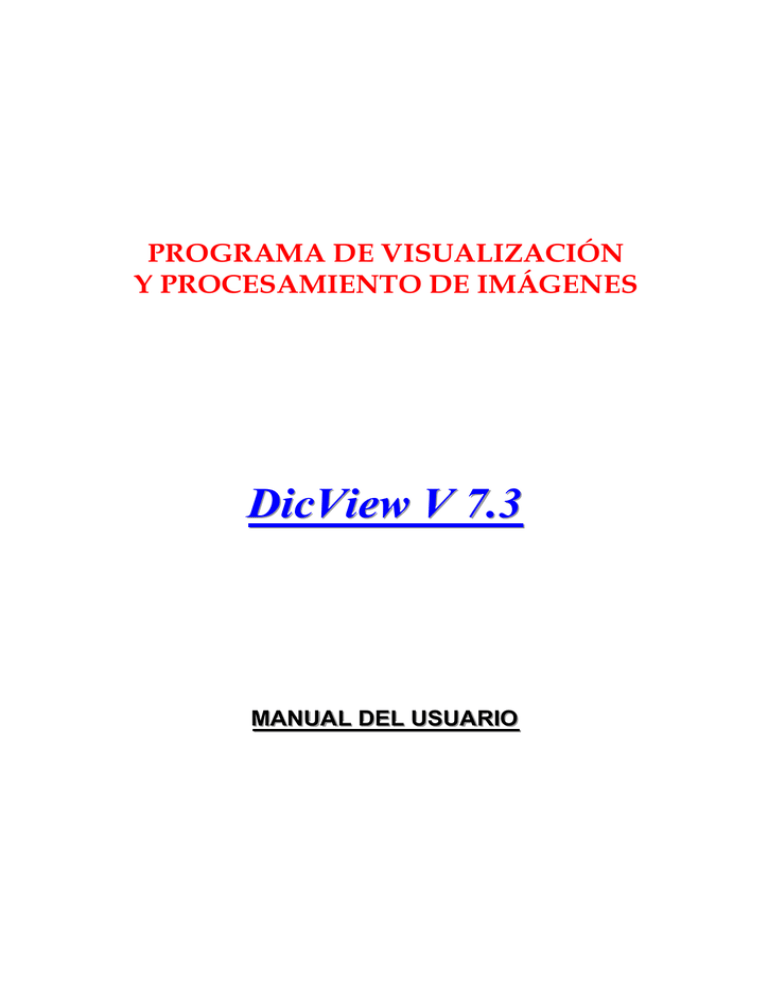
PROGRAMA DE VISUALIZACIÓN Y PROCESAMIENTO DE IMÁGENES .3 icView V 77.3 D DicView M ANUAL D EL U SUARIO MANUAL DEL USUARIO Ingeniería Ángel Sánchez & Asociados Programa de Visualización y Procesamiento de Imágenes DicView DESCRIPCIÓN GENERAL Es un programa que permite la visualización y el procesamiento de series almacenadas en norma Dicom 3.0. Puede ser ejecutado desde el CDROM mediante un archivo de autorun contenido en su directorio raíz. La PC debe ser como mínimo Pentium I con 64 MB de RAM y contar con una unidad de CDROM con velocidad de lectura mayor que X 8. Trabaja con resolución de 800 x 600 pixeles con seteado automático al inicio del programa. MANUAL DE USO Al introducir el CDROM este se auto ejecutará llamando al programa DicView.Exe contenido en su directorio raíz. En caso que la función de autorun no este habilitada en la PC puede ejecutarse el programa desde el explorador de Windows haciendo doble clic en el icono de DicView o mediante la secuencia: Inicio -> Ejecutar -> D:\DicView.exe donde D es la letra correspondiente a la unidad de CDROM. Una vez iniciado el programa presentara en pantalla imágenes de tamaño reducido correspondientes al estudio que se identifican con las palabras “FOTO” (una sola imagen) o “CINE” (una secuencia de imágenes). En el sector izquierdo de la pantalla se ve una barra de tareas que nos permitirá abrir nuevos estudios que contenga el CD, en caso de ser un estudio gran cantidad de secuencias nos 1 Padre Enrique Contardi 3560/64 (C1437JOB) Capital Federal TE/FAX: (011) 49123353 e-mail: [email protected] Ingeniería Ángel Sánchez & Asociados moveremos con los botones para avanzar o retroceder páginas, encontraremos la ficha del paciente con todos sus datos (debieron ser cargados al momento de generar el estudio). Podemos ver también una ayuda rápida y datos del programa o salir de él. Las funciones de esta barra de tareas son: Abrir un Regresa a pantalla Pasa a pantalla Datos del Información sobre el Sali Para visualizar una secuencia de Cine o una Foto, basta con hacer doble clic sobre ella en el mosaico de imágenes. Click Si se trata de una secuencia de Cine, esta comenzará a reproducirse a velocidad normal en loop. Si se trata de una Foto, esta quedrá estática. Ambas se verán en pantalla completa con zoom x 1. Para detener la reproducción de cine se debe hacer clic sobre la pantalla con el boton izquierdo del mouse. En este estado el cursor mostrará una letra C indicando que estamos en modo de cine. Haciendo click con el boton izquierdo y arrastrando hacia arriba o hacia abajo podemos ver las sucesivas imágenes de la secuencia. Para volver a reproducir la serie se puede hacer doble click sobre la pantalla o tocar el botón con la cámara.Con las flechas del keypad se pueden pasar las imagenes o reproducir la serie hacia atras o hacia adelante. La velocidad de reproducción se puede variar con los botones VEL+ y VEL-. Para pasar a otras escenas , ya sea fijas o de cine, puede presionarse el botón izquierdo del mouse, con lo que se pasa al modo de trabajo con imágenes fijas. El cursor mostrará una F. Arrastrando el mouse se podran pasar todas las escenas. Tambien con los botones ANT y SIG. Tambien puede volver a verse el mosaico de escenas presionando el ícono correspondiente .Las páginas del mosaico de imágenes se pasan con Page Up y Page Down o con los iconos de la barra de tareas: 2 Padre Enrique Contardi 3560/64 (C1437JOB) Capital Federal TE/FAX: (011) 49123353 e-mail: [email protected] Ingeniería Ángel Sánchez & Asociados Abre un archivo de paciente grabado en disco. Guardar imágenes en distintos formatos. Imprime la imagen visualizada. Muestra mosaico con escenas del estudio. Avanza o retrocede imagen por imagen arrastrando el mouse. Visualiza serie anterior o imagen fija anterior. Visualiza serie siguiente o imagen fija siguiente. Reproduce la serie activa o un secuencia de imágenes fijas . Disminuye la velocidad de reproducción. Aumenta la velocidad de reproducción. Alternar con o sin sustracción. Asigna la imagen actual como máscara. Filtro para realce de bordes. Ajuste de ventana (brillo y contraste). Amplia la imagen desde el punto seleccionado. Desplaza la imagen cuando está ampliada. Despliega la ficha de datos del paciente. Vuelve acondiciones iniciales. Información sobre el programa. Salir del programa. Si estamos viendo el mosaico de imágenes podemos ver una secuencia animada de un grupo de imágenes fijas. Para esto marcamos haciendo un click con el botón derecho, la imagen inicial de la secuencia indicando con otro clic del mismo botón la imagen final. La serie comenzará a reproducirse a una velocidad de 2 imágenes por segundo, esta velocidad podrá ser variada mediante los botones VEL+ y VEL- de la barra de tareas. Para detener la serie basta con hacer un clic con el botón izquierdo. Se podrán realizar procesamiento tales como pasar las imágenes hacia adelante o hacia atrás, agrandar la imagen y luego desplazarla, filtrarla, modificar brillo y contraste. Los procesamientos se realizan con el mouse presionando el boton derecho y arrastrando. Con el boton izquierdo se regresa a la situacion inicial. FUNCIONES DE VISUALIZACION Y PROCESAMIENTO ABRIR NUEVO ESTUDIO: Esta función permite abrir un nuevo estudio ya sea contenido en el CDROM o en el disco rígido. Al presionar el botón correspondiente se desplegará un cuadro de explorador de Windows donde puede buscarse el directorio donde reside el estudio que se desea 3 Padre Enrique Contardi 3560/64 (C1437JOB) Capital Federal TE/FAX: (011) 49123353 e-mail: [email protected] Ingeniería Ángel Sánchez & Asociados abrir. Dentro de este debe buscarse cualquier imagen con extensión .dcm o el archivo dicomdir. Al hacer doble click sobre cualquiera de ellos se desplegará el mosaico con las imágenes y las series dicom que tengan extensión .dcm contenidas en ese directorio. GUARDAR IMÁGENES INDIVIDUALES: Permite almacenarse la imagen visualizada con los cambios realizados sobre ella en un nuevo archivo con formato BMP, JPG, DICOM o TIFF. En formato JPG puede elegirse la calidad de la imagen resultado entre 1 y 10. IMPRIMIR IMAGEN VISUALIZADA: Permite imprimir la imagen activa con los cambios realizados. MOSTRAR MOSAICO DE ESCENAS: Esta función permite visualizar el mosaico de escenas que incluye las series y las imágenes fijas. Estas se diferencian con los textos “CINE” y “FOTO”. En el caso de una serie, haciendo doble click sobre ella comenzará a reproducirse a velocidad normal. El cursor cambiará a uno con una cámara de cine. Con un click sobre la pantalla se detendrá la secuencia cambiándose el cursor a uno con la letra “C” que indica que estamos en una secuencia de cine. Arrastrando el mouse se podrán pasar las imágenes una por una hacia delante y hacia atrás. Lo mismo puede hacerse con las flechas del teclado. En el caso de una imagen fija, al hacer click sobre el mosaico, el cursor cambiará a uno con la letra “F” indicando que estamos visualizando una foto. Arrastrando el mouse hacia arriba y hacia abajo podrán pasarse las distintas imágenes. Lo mismo puede hacerse con las flechas de teclado. ACTIVAR AVANCE O RETROCESO DE IMÁGENES ARRASTRANDO EL MOUSE: Si nos encontramos visualizando una serie se detendrá la secuencia cambiándose el cursor a uno con la letra “C” que indica que estamos en una secuencia de cine. Arrastrando el mouse se podrán pasar las imágenes una por una hacia delante y hacia atrás. Lo mismo puede hacerse con las flechas del teclado. En el caso de una imagen fija, al hacer click sobre el mosaico, el cursor cambiará a uno con la letra “F” indicando que estamos visualizando una foto. Arrastrando el mouse hacia arriba y hacia abajo podrán pasarse las distintas imágenes. Lo mismo puede hacerse con las flechas de teclado. VISUALIZAR SERIE ANTERIOR O SIGUIENTE: Con los botones [Ant.] Y [Sig.] se pasa a la serie anterior o siguiente comenzando automáticamente su reproducción a velocidad normal. Si la que sigue es una foto, esta quedará fija. REPRODUCIR SERIE ACTIVA O SECUENCIA DE IMÁGENES: Presionando el botón con la cámara de cine se iniciará la reproducción de la serie a velocidad normal. Si la que esta activa es una imagen fija (FOTO) existe la posibilidad de elegir entre un grupo de ellas para generar una secuencia animada de imágenes fijas. Para ello debe marcarse con el botón derecho la imagen fija inicial y nuevamente con el botón derecho la imagen fija final de la secuencia deseada. La reproducción comenzará automáticamente a una velocidad de 2 imag/seg, pudiendo variarse la velocidad de reproducción con los botones correspondientes. Para detener la serie se debe hacer click en cualquier lado de la pantalla y para reanudarla debe hacerse click en el botón de la cámara de cine. 4 Padre Enrique Contardi 3560/64 (C1437JOB) Capital Federal TE/FAX: (011) 49123353 e-mail: [email protected] Ingeniería Ángel Sánchez & Asociados VARIAR VELOCIDAD DE REPRODUCCIÓN: Mediente los botones [Vel+] y [Vel-] puede variarse la velocidad de la serie que se está visualizando. ACTIVAR O DESACTIVAR SUSTRACCIÓN: Este botón permite efectuar la sustracción en tiempo real de la serie respecto de una mascara. Por defecto la mascara es la primera imagen de las serie. Esta puede cambiarse con el botón de asignación de máscara. ASIGNAR LA IMAGEN ACTIVA COMO MASCARA: Este botón permite asignar como máscara para la sustracción a la imagen activa. ACTIVAR FILTRO PARA REALCE DE BORDES: Presionando este botón se aplica a la imagen un filtro de realce de borde cuya intensidad pude variarse moviendo el mouse hacia arriba y hacia abajo presionando simultáneamente el botón izquierdo. Presionando el botón derecho se elimina el filtro AJUSTAR VENTANA (BRILLO Y CONTRASTE): Ajusta el brillo y contraste de la imagen. Moviendo el mouse mientras se presiona el botón izquierdo hacia arriba y hacia abajo se varia el brillo. Del mismo modo moviendo el mouse de Izquierda a derecha se vria el contraste. Presionando el botón derecho se vuelve al brillo y contraste originales. Con doble click se seleccionan los tipos de realce lineal o curva sigma. Función Lineal Función Sigma ACTIVAR ZOOM INTERPOLADO: Amplia la imagen desde el punto seleccionado con el mouse. Presionando el botón derecho se vuelve a la imagen sin ampliación. DESPLAZAR LA IMAGEN CUANDO ESTA EN ZOOM: Desplaza la imagen en la pantalla estando en la opción de zoom. Presionando el botón derecho se vuelve a la posición central. MOSTRAR DATOS DEL PACIENTE: Muestra los datos del paciente cargados al generar el estudio. VOLVER A CONDICIONES INICIALES: Vuelve a las condiciones iniciales los valores de filtro, ventana, zoom y posición de la imagen. AYUDA EN PANTALLA: Muestra una ayuda rápida de las principales funciones del programa. SALIR DEL PROGRAMA: Cierra el programa. 5 Padre Enrique Contardi 3560/64 (C1437JOB) Capital Federal TE/FAX: (011) 49123353 e-mail: [email protected]








